Како додати, преименовати и прегледати статус Блуетоотх уређаја у ОС Кс [Водич]

Аппле производи неке заиста сјајне Блуетоотх уређаје које можете повезати са рачунаром Мац или иПад. Сами уређаји су одлични, али упаривање рачунара на Мац понекад се може претворити у мучан задатак. Једном када су Блуетоотх уређаји упарени са вашим Мац рачунаром, ОС Кс вам пружа преференцијално окно пуно опција за управљање њима. Ако тражите водич за брзи, али свеобухватни обилазак Блуетоотх поставки, на правом сте месту.
Додавање Блуетоотх уређаја
Пре него што повежете Блуетоотх уређај, проверите да ли је уређај укључен и да ли је Блуетоотх омогућен на вашем Мац рачунару. Идите на Преференцес система> Блуетоотх и проверите опцију „Он“. На дну овог прозора, потврдите опцију „Прикажи Блуетоотх у траци менија“. Ова друга опција ће додати Блуетоотх пречицу на траку менија и омогућити вам да додате Блуетоотх уређаје практичније.

Постоје два начина за додавање Блуетоотх уређаја; можете да кликнете знак „плус“ у истом прозору или да изаберете „Подешавање Блуетоотх уређаја“ из опција пречице на траци менија. Било који начин, добићете исти прозор. ОС Кс тражи уређаје који су у домету. Ако све пође добро, ваш уређај ће бити наведен на списку. У случају да уређај није откривен, искључите га, а затим поново (или искључите / искључите Блуетоотх уређаја на уређају једном). Изаберите уређај и кликните „Настави“.
Можда ћете морати проћи кроз неке кораке верификације да бисте идентификовали уређај на који се повезујете. На пример, за иОС уређаје добиће вам пролазни код, док ће за Блуетоотх тастатуре бити потребно да притиснете низ тастера на самој тастатури.

Упаривање и повезивање
Важна разлика коју овде треба разумети је она између упаривања Блуетоотх уређаја и повезивања. Упаривање значи припрему уређаја за повезивање. Ако је уређај упарен, то не значи да је тренутно повезан. Једноставније речено, повезани уређај је упарен, али упарени уређај можда не мора бити повезан.
Неки уређаји попут иПада или иПхоне-а удружиће се са вашим Мац рачунаром, али се неће аутоматски повезати. То значи да ћете их морати сваки пут повезивати, а та веза може се покренути на било којем крају. Међутим, нећете морати поново да прођете кроз цео процес откривања уређаја након што уређај буде упарен. Супротно томе, постоје уређаји попут Аппле Магиц Трацкпад-а или Аппле Кеибоард-а који ће се упарити и аутоматски повезати на ваш Мац сваки пут када покренете систем или пробудите систем.
Преименовање Блуетоотх уређаја
Ако код куће имате неколико Мац рачунара и / или компатибилних Блуетоотх уређаја, можете помешати БТ уређаје ако по дефаулту немају различита имена. Једноставно решење овог проблема је преименовање уређаја из вашег рачунара. Да бисте преименовали Блуетоотх уређај, отворите Блуетоотх поставке, изаберите уређај и кликните дугме точкића на дну. У прозору који следи изаберите опцију „Преименуј“ и унесите ново име уређаја.

Преглед снаге и квалитета везе
Снага и квалитет везе помоћи ће вам да утврдите колико је добра веза између вашег БТ уређаја и рачунара. Ово је нешто што бисте желели да проверите када на рачунару имате неколико Блуетоотх уређаја и желите да одредите најбољу позицију за сваки од њих на вашем столу.
Да бисте проверили јачину, отворите Блуетоотх Преференцес, изаберите уређај и држите тастер Оптион; запамтите да је већи број бољи број. Покрили смо се Снага Блуетоотх уређаја пре у детаље.
Блуетоотх сигнали не остају константни чак и ако је ваш уређај непомичан. Они флуктуирају све време, али у одређеном распону. Јачина сигнала током одређеног временског периода одређује квалитет квалитета везе, што ће вам заузврат помоћи да решите проблеме са повезивањем, ако постоје, са вашим уређајем.
Вратите се Блуетоотх подешавањима, одаберите уређај и Опцију + Кликните дугме котача. Сада ћете видети додатне опције у менију точкића зупчаника. Изаберите „Монитор Цоннецтион РССИ“ и ОС Кс ће почети сакупљати податке сигналног временског кашњења за ваш уређај. Ако сигнал остане у одређеном распону, веза је доброг квалитета. Ако често падне на врло мале вредности или дође до већих, можда ћете имати сметње са другог уређаја или ће вам батерије једноставно бити слабе.

Преглед нивоа батерије
Без обзира на то да ли је ваш Блуетоотх уређај пуњив, ради на обичним или пуњивим батеријама, у једном тренутку ће му понестати сока. Да бисте проверили трајање батерије Блуетоотх уређаја пре него што се потроши, кликните икону Блуетоотх у траци менија и померите миш преко повезаног уређаја. Ниво батерије за уређај биће приказан у подменију. Ту је и видгет Дасхбоард који се зове Ниво батерије који можете да инсталирате да водите рачуна о трајању батерије више Блуетоотх уређаја са ОС Кс Дасхбоард-а.

претраживање
Рецент Постс
ГреенОрбмак доноси Виндовс као да максимизира функцију прозора апликације на Мац
Недавно смо разговарали о томе како делује Мац ОС Кс када кликнете ...
Извршите дуготрајне задатке једним кликом помоћу Цлицк.то за Мац
Раније ове године, наступили смо Цлицк.то апликација за Виндовс што...
Вок Аудио Плаиер: Примените звучне ефекте и ЕК подешавања на песме [Мац]
Ако сте ентузијастични слушатељ музике и тражите једноставан за упо...


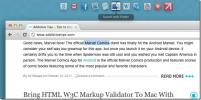
![Вок Аудио Плаиер: Примените звучне ефекте и ЕК подешавања на песме [Мац]](/f/adfa9fcff7e8315d619c697a27f2b49f.jpg?width=680&height=100)